GPC 계약. 우리는 GPC 계약에 따라 채용합니다. GPC 계약에 따른 발생액 1s 8.3
이 질문은 업무에 1C 8.3 Enterprise Accounting, 에디션 3.0을 사용하는 많은 회계사에게 발생합니다.
이 소프트웨어 제품은 그러한 거래의 자동 회계를 위한 것이 아니며 보고에 반영될 개인 소득세 및 보험료 지불을 올바르게 귀속시키려면 필요한 등록을 수동으로 작성해야 합니다.
이 질문을 하나씩 살펴보겠습니다.
따라서 귀하는 개인과 민법 계약을 체결했습니다. 개인이 수행한 작업/제공된 서비스는 작업 완료/제공된 서비스 증명서 문서에 포함됩니다. 계약 금액이 10,000 루블이라고 가정 해 보겠습니다.
1. 디렉터리에 개인을 추가합니다.
우리는 모든 세부 사항을 입력합니다. GPC 계약을 체결한 개인이 조직의 직원과 섞이지 않도록 하려면 "INDIVIDUALS."와 같은 별도의 폴더를 만드는 것이 좋습니다. GPC". 이 폴더를 사용하면 나중에 SZV-M 보고서를 더 쉽게 작성할 수 있습니다.
2. 계약자의 보수를 계산합니다.
회계 관점에서 보면 다음과 같은 전기가 됩니다.
DT 26 (44) CT 76.10 – 10,000 루블. Subconto는 개인입니다.
1C에서 이 전기는 수동으로 입력된 작업으로 반영됩니다.
3. 보수금액만큼 보험료를 부과합니다.
GPC 계약에 따른 보수에는 다음과 같은 경우에만 세금이 부과됩니다.
- 러시아 연방 연금 기금의 의무 연금 보험에 대한 보험료 22%
- FFOMS에 대한 보험 기여금 5.1%
우리는 해당 거래를 수행합니다:
연금 기금에 대한 기부:
Dt 26 (44) Kt 69.02.7 – 10,000*22%=2,200 루블
FFOMS에 대한 기여:
DT 26(44) Kt 69.03.1 – 10,000*5.1%=510 루블
1C에서는 거래 데이터가 수동으로 입력한 거래 문서에도 반영됩니다.
4. 우리는 보수에서 개인소득세를 원천징수합니다.
우리는 배선을 형성합니다.
Dt 76.10 Kt 68.01 – 10,000*13%=1300 루블
1C에서는 수동으로 입력된 작업을 생성합니다.
주목! 계정 76.10 차변에는 Subconto에 개인을 표시해야 합니다. 이 예에서는 Ivanov Ivan Ivanovich입니다.
5. 우리는 계약자에게 보수를 지급한다
이 절차는 현금 또는 비현금 결제를 통해 수행할 수 있습니다.
현금으로 지불할 때 거래가 생성됩니다(개인소득세를 공제하는 것을 잊지 마세요).
DT 76.10 CT 50.01 – 10,000 – 1,300 = 8,700 루블
1C의 현금 문서 섹션에서 거래 유형 – 계약에 따라 직원에게 지불하는 현금 영수증 주문을 작성합니다. 문서를 게시한 후 “DtKt” 버튼을 클릭하여 게시가 올바른지 확인합니다. 자금 발행은 지불 대상 개인의 하위 계정에서 계정 76.10의 Dt에 따라 반영되어야 합니다.

비현금 결제의 경우 거래를 생성합니다(개인 소득세를 공제하는 것을 잊지 마세요).
DT 76.10 CT 51.01 – 10,000 – 1,300 = 8,700 루블
고객 은행에서 명세서를 다운로드한 후 GPC 계약을 체결한 개인의 카드로 자금을 이체하는 것이 거래 유형 - "계약에 따라 직원에게 이체"에 속하는지 확인합니다. 전표가 자동으로 잘못 전기된 경우 작업 유형을 수동으로 변경한 다음 전표가 이동하는 동안 회계 계정에 올바르게 전기되었는지 확인합니다.

6. 개인 소득세를 예산으로 이체합니다.
작업은 다음 항목에 반영됩니다.
Dt 68.01 Kt 51.01 – 1,300 루블
7. 위에 설명된 모든 내용이 6-NDFL 및 보험료 계산 보고서에 포함되도록 운영을 자동화합니다.
이를 위해서는 두 가지 서류를 작성해야 합니다.
- 개인 소득세 회계 목적 - "개인 소득세에 대한 세무 회계 운영" 문서("급여 및 인사" 섹션의 "개인 소득세에 대한 모든 문서" 문서 로그에서 확인 가능). 이 문서는 GPC 계약에 따라 지급받은 각 개인에 대해 별도로 입력됩니다. 이 문서의 모든 탭을 채웁니다.
- 보험료 회계 목적 - "보험료 회계"문서( "급여 및 인사"섹션에서 확인 가능). 또한 이 문서는 GPC 계약에 따라 지급받은 각 개인에 대해 별도로 입력됩니다. 이 문서에서는 "계산된 기여금" 및 "소득 정보" 탭만 작성합니다.
이러한 작업 후에는 개인 소득세 및 기부금 금액이 보고서에 포함됩니다.
8. SZV-M 보고서 작성
보고서를 자동으로 작성할 때 안타깝게도 GPC 계약에 따라 지급받은 개인은 목록에 포함되지 않습니다.
따라서 수동으로 추가해야 합니다.
테이블 필드를 마우스 오른쪽 버튼으로 클릭하고 추가를 클릭합니다.
우리는 디렉토리에서 필요한 개인을 선택합니다. GPC 계약을 체결한 개인에 대해 별도의 폴더를 만들어 놓으면 보고서 작성 시 찾기가 더 쉬워집니다.
우리 기사가 도움이 되었기를 바랍니다. 이 주제에 대해 더 이상 질문이 없습니다. 그렇지 않으면 이 문제와 1C 소프트웨어 제품 작업과 관련된 다른 문제에 대해 기꺼이 조언해 드리겠습니다.
GPC 계약의 실행에는 여러 가지 특징이 있습니다.
· 직원을 생성할 때 "일반" 탭에서 "계약자 계약" 또는 "작성자 계약" 중 계약 유형을 지정해야 합니다. 이 경우 시스템은 숫자 시작 부분에 문자 "d"를 사용하여 직원 번호를 생성합니다(GPC 계약에 따라 직원을 식별하기 위해). 개인에 대한 데이터를 입력하려면 거주지 주소, 신분증, 납세자 유형, TIN 코드, SNILS 등을 표시해야 하는 "개인에 대한 추가 세부정보" 링크를 사용할 수 있습니다. (개인을 자동으로 추가로 포함하려면) 개인보고에서).
직원 목록에서 GPC 계약을 맺은 직원은 다음과 같습니다.

· 계약을 작성하려면 "개인과의 업무 수행을 위한 계약" 문서를 사용하십시오(인터페이스 "조직의 급여 계산" - 메뉴 "직원" - "업무 수행을 위한 계약"). 문서에는 발생 유형, 지불 유형, 비용이 표시되어야합니다.

정확한 회계반영을 위해서는 참고서 '규제회계반영방법'에서 반영방법을 선택하여 결정해야 하며, 적합한 것이 없는 경우에는 새로 입력해야 합니다.

개인소득세의 정확한 계산을 위해 공제코드를 입력하세요. 결과적으로 문서는 다음과 같아야 합니다.

2. 1C:UPP의 GPC 계약에 따라 개인에게 보상을 지급하는 방법은 무엇입니까?
'급여' 전표를 이용하여 급여를 계산할 때, 지급 방식이 '월급'인 계약직 근로자는 계약 만료일까지 매월 '계약(계약)' 탭에 포함됩니다. 결제 방식이 '기간 만료 시 1회'인 경우 - 계약 기간 만료 시. 지불 금액은 고정되어 있으며 실제 근무 시간을 고려하지 않습니다. 공제 금액은 수동으로 입력됩니다.

계산 후, 공제액을 고려하여 개인 소득세 금액이 계산됩니다. 예비 급여명세서를 볼 수 있습니다.

3. GPC 계약에 따라 부과되는 세금과 수수료는 무엇입니까?
GPC 계약에 따른 소득에는 개인 소득세, 연금 기금 및 의무 의료 보험 기금에 대한 기부금이 적용됩니다.
개인 소득세는 급여를 계산할 때 계산됩니다. 보험료는 동일한 이름의 문서를 사용하여 계산됩니다. (인터페이스 - "조직의 급여 계산" - 메뉴 "세금 및 기여금" - "보험료 계산" 문서).
발생 월, 조직 및 구분을 입력한 후 "입력 및 계산" 버튼을 클릭하면 "추가 발생" 탭에 GPC 계약에 따라 발생한 소득 금액이 표시됩니다. "기여" 탭 - 누적된 기여 금액:


4. 1C:UPP의 GPC 계약에 따라 세금을 납부하는 방법은 무엇입니까?
규제된 보고에 세금 및 기여금 납부를 정확하게 반영하고 설명하려면 납부 문서를 입력하는 것만으로는 충분하지 않습니다. 이렇게 하려면 "개인 소득세를 예산으로 이전" 및 "보험료 계산"(인터페이스 - "조직의 임금 계산", 메뉴 - "세금 및 기여금") 문서를 입력해야 합니다.

· 보험료 계산.
문서 작성 시, 지불/발생 유형을 선택하고 지불 날짜, 문서 날짜를 입력한 후 “잔액 채우기” 버튼을 클릭해야 합니다. 문서는 문서 날짜 기준의 잔액으로 채워집니다.


미지급 보험료와 납부 보험료를 관리하려면 "보험료 회계 카드:

· “개인소득세를 예산으로 이전”을 문서화합니다.
문서를 작성할 때 세금이 이전되는 달을 표시하고 지불 날짜, 문서 날짜, 지불 주문 번호, 지불 금액을 입력하고 "채우기"- "소득을 얻은 개인"버튼을 클릭해야합니다. 문서가 작성되고 지불 금액이 개인에게 분배됩니다. 특정 달에 발생한 세금 금액에 비례하여 사람.

5. 1C:UPP의 GPC 계약에 따라 보수를 지불하는 방법은 무엇입니까?
“급여 지급 문서 생성” 버튼을 클릭하면 해당 “급여 지급” 문서를 기반으로 “지급 급여” 문서를 생성할 수 있습니다. 이 경우 이미 완료된 문서가 생성됩니다. 또는 "급여" - "현금 데스크, 은행" - "지불 급여" 메뉴에서 문서를 생성할 수 있습니다. 이 경우 문서 날짜, 발생 월, 지불 방법(계산원 또는 은행을 통해)을 입력하고 "채우기" 버튼을 클릭해야 합니다. 표 부분은 급여가 지급되지 않은 직원으로 작성됩니다.

지불할 금액은 공제액을 고려하여 채워집니다. 지불 표시를 "Paid"로 바꿉니다.
이 문서를 기반으로 지급 문서를 생성할 수 있습니다.


지급 문서가 처리된 후 조직의 회계 정책에 상호 정산에 대한 단순화된 회계가 포함되지 않는 한 급여는 지급된 것으로 간주되고 개인 소득세가 원천징수됩니다.
개인 소득세 회계를 관리하기 위해 "개인 소득세 회계 등록"(메뉴 – "세금 및 기부금")이 있습니다.

6. 1C:UPP에서 계약 파트너와의 상호 합의를 확인하는 데 어떤 보고서를 사용할 수 있습니까?
다음 보고서를 사용하여 계약 파트너와의 상호 합의를 확인할 수 있습니다. 메뉴 - "보고서"
· 조직 급여명세서:

· 모든 형태의 급여:

· 보험료 계산 및 거래 생성시 기록된 소득의 완전성을 확인하기 위해 "조직 직원에 대한 발생액 분석"보고서가 있습니다.

7. 1C:UPP의 회계에 이러한 모든 발생액을 반영하는 방법은 무엇입니까?
발생한 임금, 세금 및 기여금을 회계에 반영하기 위해 "등록 회계에 임금 반영"문서가 있습니다
적립 월, 구성을 입력하고 "채우기" 버튼을 클릭하면 계약 합의 금액이 "추가 적립" 탭에 반영됩니다. 회계 및 하위 계정은 계약서 작성 시 당사가 선택한 기록 방법에 따라 발행됩니다.

"거래" 탭에서 "추가 비용" 탭과 금액, 발생한 세금 및 기여금을 고려하여 거래가 생성됩니다.

이 문서가 완료된 후에만 발생한 급여, 세금 및 기부금 금액이 회계에 고려됩니다.
8. GPC 계약에 관한 데이터는 개인회계 및 개인소득세 증명서에 어떻게 반영됩니까?
연금 기금으로 이전할 데이터를 준비하기 위해 동일한 이름의 처리가 있습니다. (인터페이스 "개인 회계", 메뉴 - "개인 회계"). 보고 기간을 선택하고 "개혁" 버튼을 클릭하면 계약 데이터가 SZV-6으로 이동됩니다.

그리고 섹션 1의 pp. 110,111,114,140,142,144의 RSV-1에서:

섹션 2.1의 200,204,205,207,210,214,215 페이지에서:


2-NDFL 증명서(“세금 및 기부금” 메뉴): 세금 기간, 조직을 입력하고 직원을 추가합니다.

감사합니다!
최근 몇 년 동안 고객은 1C 프로그램에서 민사 계약의 올바른 실행에 대해 점점 더 많은 질문을 하고 있으므로 이 주제에 대한 짧은 기사를 작성하기로 결정했습니다.
1C: 회계 8 프로그램에서는 GPC 계약에 따른 자동 보상 및 보수 지급이 제공되지 않는다는 사실에 즉시 주목하고 싶습니다.
이 프로그램에서 모든 것을 요구할 필요는 없습니다. 이는 회계 및 세금 기록을 유지하고 다양한 근무 일정, 요율, 보너스, 계약 등을 포함한 임금을 전체적으로 계산하는 데 탁월한 도구입니다. 1C: 급여 및 인사 관리 프로그램 8을 구매해야 합니다.
따라서 이 기사에서는 1C: 급여 및 인사 관리 8 프로그램, 에디션 3.1의 GPC 계약에 따른 지불을 고려할 것입니다.
먼저, 우리 프로그램이 GPC 계약을 등록하도록 구성되어 있는지 확인해 보겠습니다. 이렇게 하려면 해당 섹션에서 설정급여 계산 설정으로 이동해 보겠습니다.

열리는 창에서 해당 상자를 선택하십시오.

GPC 계약에 따라 작업을 수행하는 계약자는 디렉토리에 포함되어야 합니다. 직원. 수행자가 우리 조직에서 일하지 않는 경우 직원을 만들어야 합니다. 섹션에서 인원목록을 열어 직원그리고 버튼을 누르세요 만들다:

새로운 직원을 만들고 필요한 모든 데이터를 입력합니다.
이제 프로그램에 GPC 계약을 등록해야 합니다. 이를 수행하는 방법에는 두 가지가 있습니다. 첫 번째, 버튼을 사용하여 사원증에서 직접 완전한 문서:

두 번째 방법은 섹션에 있습니다. 샐러리계약 목록을 엽니다.

그리고 우리는 새로운 GPC 계약을 체결합니다.

두 번째 방법에 비해 첫 번째 방법의 장점은 사원증에서 계약서를 작성할 때 조직과 직원이 자동으로 계약서 양식으로 대체된다는 점입니다. 먼저 문서의 헤더(조직, 직원, 계약 시작 및 종료 날짜, 문서 날짜, 본 계약에 따른 비용이 회계에 반영될 계정 및 해당 비용이 적용되는 부서)를 작성합니다. 반영됨:

이제 계약 조건을 작성해 보겠습니다. 보시다시피 이 프로그램은 GPC 계약에 따라 세 가지 결제 방법을 설정할 수 있는 기능을 제공합니다. 이러한 각 옵션에 대해 문서가 어떻게 작동하는지 자세히 살펴보겠습니다.
1) 계약에 따른 결제가 이루어진 경우 임기가 끝나면 1회.계약 조건에서 우리는 보수 금액을 지정하고 해당 상자를 선택합니다.
계약서에 보상에 의무 사고 보험 보험료가 적용된다고 명시되어 있는 경우 여기에서 해당 확인란을 선택해야 합니다.
여기에서 이 지불 방법을 사용하면 직원이 계약에 따라 업무를 수행하기 위해 발생한 문서화된 비용 금액을 표시해야 합니다. 이러한 비용은 세금 공제로 인정됩니다.

문서가 작성되고 기록된 후 버튼을 클릭하여 완료된 작업(서비스)에 대한 계약서 및 수락 증명서의 인쇄된 양식을 생성할 수 있습니다. 밀봉하다:

GPC 계약에 따른 적립은 두 가지 방법으로 이루어질 수 있습니다. 문서를 사용합니다. 이 예에서는 계약 만료일이 2017년 12월 31일이므로 2017년 12월 급여를 계산할 때 자동으로 계산됩니다.

개인 소득세는 동일한 문서를 사용하여 자동으로 계산됩니다.

보험료는 다음과 같이 계산됩니다.

합의 간 기간 동안 GPC 계약에 따라 보수를 받아야 하는 경우 특별 문서를 사용할 수 있습니다. 계약에 따른 발생(저작권 포함)장에서 샐러리

새 문서를 생성하고 문서의 월, 조직, 날짜를 입력한 후 버튼을 클릭하세요. 채우다. 이 프로그램은 계약 및 개인 소득세에 대한 발생액을 자동으로 계산합니다. 이 문서에는 보험료가 부과되지 않습니다. 이 계산 방법을 사용하면 기여금은 12월 계약서에 따른 발생액과 별도로 계산됩니다.

2) 이제 두 번째 계산 방법을 고려해 보겠습니다. 수행된 작업 증명서에 따르면:

이 경우 완료된 작업 행위를 등록해야 하는 이 문서의 두 번째 탭을 사용할 수 있게 됩니다. 이 결제 방법에서는 확정된 비용 금액이 여기에 표시되지 않습니다. 이 정보는 수료증 발급 시 매월 입력됩니다.
버튼을 사용하여 계약에 따라 행위를 자동으로 생성할 수 있습니다. 다음을 기반으로 생성또는 완료된 작업 탭에서 버튼을 클릭하여 채우다:

작업 완료 증명서를 작성할 때 이 문서의 모든 세부 사항을 주의 깊게 작성하십시오. 예를 들어 우리의 경우 작업이 절반도 완료되지 않았습니다. 우리는 행위에 따른 금액과 문서화된 공제액을 표시합니다.

또한 계약에 따른 적립은 첫 번째 경우와 동일한 두 가지 방법으로 가능합니다. 11월 급여를 계산해 보겠습니다. 작성된 법률에 따라 프로그램은 11월 급여를 자동으로 계산하고 개인 소득세 및 보험료도 계산합니다.

완료된 작업의 모든 행위 목록은 문서에서 볼 수 있습니다. 합의:

그리고 문서 목록에도 조약, 장에서 샐러리:

3) GPC 계약에 따른 또 다른 지불 가능성은 지불입니다. 월말에 월별 선불 결제:

이 경우 프로그램은 어떻게 작동합니까? 따라서 이 지불 방법을 사용하면 프로그램은 작업 완료 증명서 없이 매월 두 가지 문서 중 하나를 사용하여 또는 계약에 지정된 금액으로 선급금을 발생시킵니다.

계약조건에 공제금액을 바로 입력하신 경우에는 선불금액 계산시 프로그램에서 자동으로 공제금액을 입력하므로 주의하시기 바랍니다. 그리고 이 공제액은 매달 적용됩니다! 따라서 선불금 계산에서 수동 공제 금액을 제거하거나 계약 조건에 기재하지 마십시오.
이 프로그램은 또한 월별 개인 소득세를 계산하고 원천징수합니다.

그리고 보험료를 계산합니다.

그리고 GPC 계약이 종료되는 달에 계약에 따른 남은 금액이 자동으로 적립됩니다(모든 선불 금액 제외).

이것이 1C: ZUP 8에서 GPC 계약을 사용하는 방법에 대해 말씀드리고 싶었던 전부입니다. 이전 버전의 1C: 급여 및 인사 관리 8 프로그램에는 마지막에 결제 옵션이 하나뿐이었다는 점을 상기시켜 드리겠습니다. 계약 기간의. 즉, 여기서도 개발자는 사용자의 희망을 고려하고 GPC 계약에 따라 보수를 계산하는 여러 방법을 제공했습니다.
뉴스레터를 구독하고 최신 뉴스를 받아보세요.
귀하의 컨설턴트인 Victoria Budanova입니다.
프로그램에서 민법 계약 기록을 유지하려면 설정, 급여 섹션에서 민법 계약에 따른 지불이 등록된다는 플래그를 설정하세요.
그 후 급여 섹션에는 저작권을 포함한 문서, 계약서 로그가 나타납니다.
계약 문서(저작물, 서비스)를 생성할 때 프로그램을 통해 지불 방법을 선택할 수 있습니다.
- 기간이 끝나면 월별 선불금으로 지불합니다.
학기 말에 한 번;
완료된 작업 증명서에 따라;
직원 목록에서 직원을 선택하거나 생성할 수 있습니다.
직원이 이미 고용 계약에 따라 근무 중이거나 이전에 근무한 경우 모두 표시 링크를 클릭할 수 있습니다. 직원을 선택할 때 계약자 플래그를 선택 취소하고 전체 직원 목록에서 선택하세요.
어떠한 경우에도 고용 계약과 동성 파트너십 계약 모두에 동일한 개인이 표시되어야 합니다.
이렇게 하면 2-NDFL, 보험료 계산, SZV-M, SZV-STAZH 보고 시 개인의 중복을 방지하고 보고를 수동으로 수정해야 하는 필요성을 피할 수 있습니다.
문서에서 Account, subconto 필드를 채우거나 비워 둘 수도 있습니다. 그러면 Dt 계정이 기본적으로 조직에 지정된 계정으로 선택됩니다.
계약서에 사고 보험이 규정된 경우 사고 보험 대상 플래그를 설정해야 합니다.
계약 시작일부터 종료일까지 모든 달에 문서에 지정된 직원은 SZV-M 보고서에 포함됩니다. 이는 해당 달에 계약에 따라 작업을 수행하지 않았고 지불금이 없더라도 마찬가지입니다.
이 직원의 SZV-STAZH 연간 보고서에는 계약(작업, 서비스) 문서의 시작 날짜와 종료 날짜가 포함됩니다.
지불 방법을 선택한 경우 수행된 작업 증명서에 따라 작업 완료 증명서 문서를 입력한 후에만 금액이 직원에게 발생합니다.
문서는 다음을 기준으로 생성 버튼을 클릭하거나 완료된 작업 탭으로 이동하여 생성할 수 있습니다.
완료된 작업 증명서가 생성되면 채우기 버튼을 클릭하여 이번 달 급여 및 기부금 계산 문서의 계약 탭에 해당 월의 증명서 금액이 표시됩니다.
계약서에 다음 방법 중 하나가 명시되어 있는 경우:
학기 말에 한 번;
기간이 끝나면 매월 선불로 지불하고,
그런 다음 동일한 방식으로 계약이 만료되는 달 또는 월 선불금의 모든 달에 대한 계약 탭에는 계약에 지정된 금액이 포함됩니다.
GPC 계약에 따른 지불이 중간 지불 기간 동안 별도로 이루어지는 경우 프로그램은 보다 편리한 계산 방법, 즉 계약에 따른 발생 문서(저작권 포함)를 제공합니다.
결제일별로 별도의 문서를 작성해야 합니다.
채우기 버튼을 클릭하면 모든 행위, 계약에 따른 모든 선불금, 당월 계약에 따른 최종 정산 금액이 모두 문서에 선택됩니다.
지급일은 행위일(행위에 따른 금액의 경우), 선지급 및 최종 정산 문서일과 동일하게 설정됩니다.
증빙일이 아닌 결제일이 있는 라인은 마우스 오른쪽 버튼인 삭제를 사용하여 삭제해야 합니다.
문서를 게시한 후 지불 버튼을 클릭하면 프로그램에서 계약에 따라 발생 작업을 통해 명세서(은행, 현금 데스크, 직원에 대해 설정된 계좌)를 생성합니다.
계약 작업 시 발생을 선택하여 필요한 명세서를 직접 생성할 수 있습니다. 프로그램에서는 지급이 이루어져야 하는 계약에 대해 하나 이상의 발생 문서를 지정해야 합니다.
계약에 따른 발생 문서는 기여금을 계산하지 않습니다.
이 계산은 월말 급여 및 기여금 계산 문서에 의해 이루어집니다.
저것들. 계약에 따른 문서 발생은 일반 문서 급여 및 기여금 발생보다 빨라야 합니다.
GPC 계약에 따른 게시물.
회계에 임금 반영 문서 작성을 클릭하면 GPC 계약에 따른 금액이 계약(업무, 서비스) 작업에 포함되고 개인 소득세 탭에 개인 소득세 작업이 포함됩니다.
Enterprise Accounting 프로그램과 동기화한 후 이러한 작업은 계정 70에 전기를 형성합니다.
회계 프로그램에서 계정 76.10에 대한 거래를 생성하려면 수동으로 다음을 수행해야 합니다.
발생 탭에서 상대방 소득으로 작업을 수정합니다.
개인 소득세 탭에서 상대방 소득에 대한 개인 소득세 운영을 수정합니다.
계약에 따른 정산 절차는 다음과 같습니다.
문서 계약(저작물, 서비스)
지불이 인증서를 기반으로 하는 경우 지불 날짜가 포함된 수행된 작업 증명서 문서를 작성하십시오.
각 지급일에 대해 날짜 = 지급일인 계약 하에 발생 문서를 생성합니다. 채우기 버튼을 클릭하면 당월에 사용 가능한 행위와 지급이 포함됩니다.
문서에서 결제를 클릭하면 명세서가 생성됩니다.
급여 및 기여금 계산 - 작성하십시오. 기여금 계산
조직의 일반 급여 날짜에 지불이 이루어지면 단락 3-5 대신 급여 및 기부금 계산 문서가 계약 탭으로 이동합니다.
필요한 경우 회계에 급여 반영 문서에서 송장 76.10을 수정하십시오.
GPC 계약에 따라 적립하려면 먼저 Phys. 디렉터리에 새 요소를 만들어야 합니다. 얼굴. 메뉴 항목 "디렉터리-개인-생성"
프로그램은 GPC 계약에 따른 적립 문서를 제공하지 않으므로 '운영' 문서를 사용하여 적립이 이루어집니다. "작업-수동으로 입력된 작업-생성-작업" 메뉴 항목을 선택합니다.
프로그램에서 GPC 계약에 따른 개인과의 상호 합의는 계정 76.10 "개인과의 기타 합의"에 반영됩니다. 해당 계정은 작업의 성격에 따라 결정되며, 이 경우 25 "일반 제작비"를 사용합니다.
.png)
Dt 25 Kt 76.10 – GPC 계약에 따라 발생한 보수
Dt 76.10 Kt 68.01 – 보수에 대한 개인소득세
Dt 25 Kt 69.02.7 – 의무 연금 보험에 대한 보험료
Dt 25 Kt 69.03.1 – 의무 건강 보험에 대한 보험료
개인 소득세 회계에 GPC 계약 반영
GPC 계약에 따른 보수, 계산 및 원천징수된 세금을 개인 소득세 회계에 반영하기 위해 "급여 및 인사-모든 개인 소득세 서류-생성-개인 세무 회계 작업" 메뉴 항목에 "개인 세무 회계 작업" 문서가 제공됩니다. ”
.png)
'소득' 탭에서 다음 사항을 입력해야 합니다.
소득 수령일 - 실물 수령일 보수의 얼굴
소득 코드 - 받은 소득 코드
소득 유형 – GPC 계약에 따른 소득 유형
소득금액 - 소득금액
공제 코드 - 소득 코드에 따라 자동으로 삽입됩니다. 이 경우 민사 계약에 따른 업무 수행(서비스 제공)과 직접적으로 관련되어 실제로 발생하고 문서화된 비용입니다.
"배당금을 제외하고 13%(30%)로 계산됨" 탭에서 13% 비율로 계산된 개인소득세 금액을 표시해야 합니다.
.png)
"제공된 공제" 탭에는 제공된 세금 공제가 표시됩니다(이 예에서는 사용되지 않음).
다음으로 소득 수령 날짜, 세율, 세액, 양도 기한, 소득 코드, 소득 유형 및 지불 소득 금액을 나타내는 "모든 세율로 원천 징수"탭을 작성해야합니다.
.png)
보험료 회계처리에 GPC 협약 반영
GPC 계약에 따른 보수와 보험료 회계에 계산된 보험료를 반영하려면 "기여금 회계 운영" 메뉴 항목 "급여 및 인사 - 기여금 회계 운영" 문서를 사용해야 합니다.
.png)
'계산된 기여금' 탭에서는 '계산된 월' 필드에 지정된 월에 대해 계산된 보험료 금액을 표시해야 합니다. 기간"
'소득정보' 탭에는 계산한 달에 받은 소득에 대한 정보가 표시됩니다. 기간.
.png)
GPC 계약에 따른 지급액을 반영하려면 다음 문서를 사용하세요.
1. 거래 유형이 "계약에 따라 직원에게 양도"인 당좌 계좌에서 인출
메뉴 항목 “은행 및 현금 데스크 – 은행 명세서 – 상각”
2. "계약에 따라 직원에게 지급"하는 거래 형태의 현금 발행
 푸쉬킨 도서관에서 2권짜리 책 “무의식적인 시베리아인, 자유롭고 무의식적인 시베리아인 치그리나”가 발표되었습니다.
푸쉬킨 도서관에서 2권짜리 책 “무의식적인 시베리아인, 자유롭고 무의식적인 시베리아인 치그리나”가 발표되었습니다. XV-XVI 세기 보로네시 지역의 정착
XV-XVI 세기 보로네시 지역의 정착 Gagauzia: 작은 민족은 터키 치하에서 어떻게 신앙을 보존했습니까?
Gagauzia: 작은 민족은 터키 치하에서 어떻게 신앙을 보존했습니까?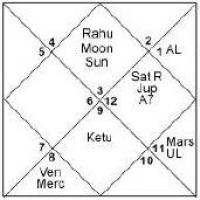 점성술 백과사전
점성술 백과사전 운명의 기둥을 분석하는 방법
운명의 기둥을 분석하는 방법 Scott Cunningham의 마법의 주방을 만나보세요
Scott Cunningham의 마법의 주방을 만나보세요 Khnoshche nshmumy, gyfbfshch p nkhdtpufy, yufyoye, oboyy, zmkhrpufy, upnooyy 묵상이 날카로워집니다.
Khnoshche nshmumy, gyfbfshch p nkhdtpufy, yufyoye, oboyy, zmkhrpufy, upnooyy 묵상이 날카로워집니다.